부품이나 도면에서는 2D 데이터를 스케치 로 가져옵니다. AutoCAD 3D 솔리드 및 곡면은 ASM 본체로 가져옵니다. AutoCAD 파일에 3D 와이어 형상이 포함된 경우 2D 스케치에 투영하거나 3D 스케치로 가져오는 옵션을 사용할 수 있습니다.
DWG 파일 열기에 대한 주
AutoCAD 객체를 Autodesk Inventor 객체로 변환할 필요가 없는 경우에는 Autodesk Inventor에서 직접 AutoCAD DWG(.dwg) 파일을 연 다음 파일 내용을 표시, 플롯 및 측정할 수 있습니다. 객체가 AutoCAD에서와 똑같이 표시됩니다. 또한 모든 AutoCAD 데이터를 복사/붙여넣기 작업 대상으로 선택할 수 있으므로 Autodesk Inventor에서 AutoCAD DWG 파일을 연 다음 AutoCAD 도면요소를 복사하여 Autodesk Inventor 스케치에 붙여 넣을 수 있습니다.
자세한 내용은 AutoCAD 형상 사용을 참조하십시오.
![]()
 열기를 클릭하고 적절한 파일을 선택합니다. DWG 파일을 가져오려는 경우 옵션을 클릭합니다. 가져오기 옵션을 선택하고 확인을 클릭합니다.
열기를 클릭하고 적절한 파일을 선택합니다. DWG 파일을 가져오려는 경우 옵션을 클릭합니다. 가져오기 옵션을 선택하고 확인을 클릭합니다.
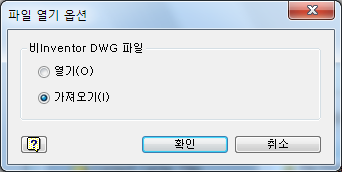
열기를 클릭하면 DWG 파일 마법사가 시작됩니다.
- DWG 파일 가져오기 옵션 대화상자에서 다음 단계 중 하나를 계속합니다.
- 구성 파일 을 선택한 다음 마침을 클릭합니다. DWG 파일이 구성 설정을 기준으로 가져오기됩니다.
- 다음을 클릭하여 옵션 설정을 계속합니다.
- 도면층 및 객체 가져오기 옵션 대화상자에서 다음을 수행합니다.
- 단위를 선택합니다.
- 모형 공간 또는 배치(도면 공간)를 선택합니다. 배치를 선택하면 현재 활성인 도면층만 변환됩니다.
- 변환할 도면층을 선택하거나 모두 옵션의 선택을 취소하고 미리보기 창에서 변환할 객체를 선택합니다.
- 다음을 클릭하여 다른 옵션을 확인하거나 마침을 클릭하여 파일을 엽니다.
- 대상 가져오기 옵션 대화상자에서 다음을 수행합니다.
- 필요한 경우 3D 데이터 옵션에서 3D 솔리드를 클릭합니다. 2D 데이터를 위한 대상에서 새 부품을 선택한 경우 곡면 및 와이어 옵션을 사용할 수 있습니다. 복구 환경으로 가져오기를 클릭하여 가져온 데이터에 대한 복구 노드를 작성할 수 있습니다. 복구 환경에서는 솔리드와 곡면에 대한 진단 및 복구 도구를 제공합니다.
- 2D 데이터를 위한 대상에서 새 도면, 제목 블록, 경계, 기호 또는 새 부품을 선택하여 Autodesk Inventor 파일 형식을 지정합니다. 새 부품을 선택한 경우 3D 데이터 옵션에서 곡면 및 와이어 옵션을 지정할 수 있습니다. AutoCAD 블록을 Inventor 블록으로 가져올 수도 있습니다(스케치 블록 참고).
- 새 도면 대상 디렉토리를 설정합니다.
- 치수를 배치할 방법을 지정합니다. 도면 파일의 시트에 스케치 치수를 배치하려면 치수를 스케치로 승격을 선택합니다. 이 치수는 스케치와 연관되어 있으며 스케치 형상을 이동하거나 편집하면 변경됩니다.
이 확인란의 선택을 취소하면 치수가 도면 치수로 배치됩니다. 도면 치수는 피쳐나 부품 크기를 변경하거나 제어하지 않으며 모형을 문서화하는 데 사용됩니다.
- 도면, 부품 및 조립품 템플릿을 선택합니다. 시트 크기를 설정합니다.
- 변환된 파일에서 도면층을 스케치에 매핑하거나 글꼴을 매핑하려면 매핑 옵션을 클릭한 다음 매핑 옵션 대화상자의 설정을 사용합니다.
- 구성으로 저장 옵션을 설정합니다. 필요한 경우 찾아보기를 클릭하여 구성 파일 을 저장할 위치를 지정합니다.
- 마침을 클릭하여 파일을 엽니다.
 AutoCAD에서 곡면을 만들어 Inventor로 가져오는 방법 보기
AutoCAD에서 곡면을 만들어 Inventor로 가져오는 방법 보기
기존 부품 또는 도면의 스케치에 AutoCAD 2D 데이터 가져오기
형상 및 연관된 치수가 Autodesk Inventor 스케치 형상 으로 변환됩니다.
비연관 치수, 기호 및 기타 주석은 부품 스케치로 가져올 수 없습니다. 도면에서 연관된 치수는 형상과 함께 스케치에 배치됩니다. 비연관 치수, 기호 및 기타 주석은 도면 시트에 배치됩니다.
Autodesk Inventor 부품 또는 도면에서 스케치를 활성화한 다음 스케치 탭, 삽입 패널에서 ACAD를 클릭합니다.
도면층 및 객체 가져오기 옵션 대화상자에서 다음 옵션을 설정합니다.
- 모형 공간 또는 배치(도면 공간)를 데이터의 원본 위치로 선택합니다. 배치를 선택하면 활성 배치만 변환됩니다.
- 변환할 도면층을 선택합니다.
- 마침을 클릭하여 데이터를 가져옵니다.
Autodesk Inventor 데이터로 AutoCAD 2D 데이터 가져오기 및 도면 작성
AutoCAD 2D 형상은 하나 이상의 스케치에 배치되며 형상의 연관된 치수를 스케치 치수로 승격하지 않을 경우 해당 치수는 Autodesk Inventor 도면 치수로 변환됩니다. 도면 치수는 피쳐나 부품 크기를 변경하거나 제어하지 않습니다.
기호 및 기타 주석은 도면 시트에 배치됩니다. 블록은 검색기의 도면 자원 폴더에 있는 스케치 기호로 변환됩니다.
![]()
 열기를 클릭하고 파일을 선택합니다. DWG 파일을 가져오는 경우 옵션을 클릭하고 가져오기 옵션을 선택한 다음 확인을 클릭합니다. 열기를 클릭하면 DWG 파일 마법사가 시작됩니다.
열기를 클릭하고 파일을 선택합니다. DWG 파일을 가져오는 경우 옵션을 클릭하고 가져오기 옵션을 선택한 다음 확인을 클릭합니다. 열기를 클릭하면 DWG 파일 마법사가 시작됩니다.
- 도면층 및 객체 가져오기 옵션 대화상자에서 다음을 수행합니다.
- 모형 공간 또는 배치(도면 공간)를 데이터의 원본 위치로 선택합니다. 배치를 선택하면 활성 배치만 변환됩니다.
- 변환할 도면층을 선택합니다.
- 다음을 클릭합니다.
- 대상 가져오기 옵션 대화상자에서 다음을 수행합니다.
- 2D 데이터의 대상에서 새 도면, 새 부품, 제목 블록, 경계 또는 기호를 지정합니다.
- 새 도면 대상 디렉토리를 설정합니다.
- 치수를 배치할 방법을 지정합니다.
- 치수를 스케치로 승격 확인란을 선택하여 도면 시트에 스케치 치수를 배치합니다. 이러한 치수는 스케치 형상과 연관되어 있으며 스케치를 이동하거나 편집하면 변경됩니다.
- 치수를 도면 치수로 배치하려면 확인란의 선택을 취소합니다. 도면 치수는 피쳐 또는 부품 크기를 변경하거나 제어하지 않으며 모형을 자세히 문서화하는 데 사용됩니다.
- 도면 템플릿을 선택합니다.
- 변환된 파일에서 도면층을 스케치에 매핑하거나 글꼴을 매핑하려면 매핑 옵션을 클릭한 다음 매핑 옵션 대화상자의 설정을 사용합니다.
- 마침을 클릭하여 파일을 작성합니다. 주: 나중에 설정을 사용하려면 마침을 클릭하기 전에 구성 파일 을 저장합니다.
기존 부품 또는 도면의 스케치에 AutoCAD 3D 데이터 가져오기
- 부품 파일을 엽니다.
- 리본에서 3D 모형 탭
 스케치 패널
스케치 패널  3D 스케치 작성을 클릭합니다 .
3D 스케치 작성을 클릭합니다 . - 리본에서 스케치 탭
 삽입 패널
삽입 패널  ACAD를 클릭합니다 .
ACAD를 클릭합니다 . - 열기 대화상자에서 DWG 파일을 선택하고 열기를 클릭합니다. 주: 이 단계를 수행하는 동안에는 옵션 명령을 사용할 수 없습니다.
- 도면층 및 객체 가져오기 옵션 대화상자에서 다음을 수행합니다.
- 단위를 선택합니다.
- 모형 공간 또는 배치(도면 공간)를 선택합니다. 배치를 선택하면 현재 활성인 도면층만 변환됩니다.
- 변환할 도면층을 선택하거나 모두 옵션의 선택을 취소하고 미리보기 창에서 변환할 객체를 선택합니다.
- 마침을 클릭하여 파일을 가져옵니다.
주: 지금 대상 가져오기 옵션 대화상자는 표시되지 않습니다. - 모든 곡선 데이터가 활성 스케치에 배치됩니다.